photoshop時尚的美化調色教程
時間:2024-02-04 12:45作者:下載吧人氣:22
作者Lily 出處:思緣論壇
原圖

最終效果

, 1、用photoshop打開原圖,用圖像對比度把人物調亮一些,然后復制一層(圖層1),轉入Portraiture濾鏡進行磨皮和稍微調亮一些。

2、上面我們使用的磨皮濾鏡以后,我們發現人物的面部損失了很多質感,我們先蓋印圖層得到圖層2,用noisewarepro濾鏡來給人物增加一些質感,操作后如圖:

, 3、建立色階調整層,參數如圖:





, 4、建立可選顏色調整層,分別對紅色、黃色、白色、中性色、黑色進行調整,參數如圖:
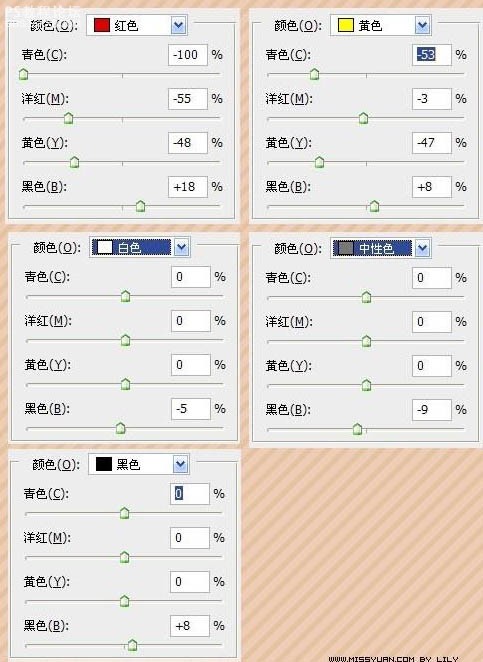

5、我們來用曲線把眼睛調亮一寫。使用套索工具把人物的眼睛圈出來,建立曲線調整層:
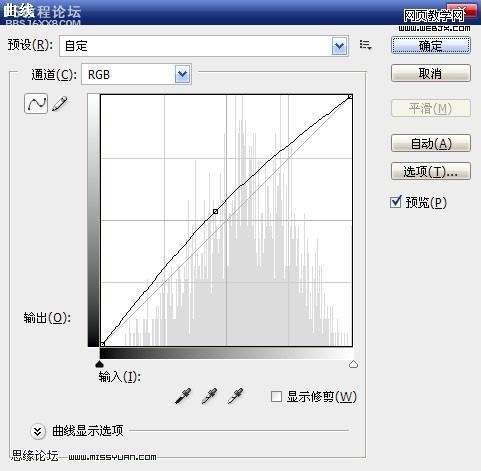

,6、接下來我們有來把頭發部分在提亮一些。蓋印圖層得到圖層3,建立曲線調整層,參數如圖,然他建立圖層蒙版,在圖層蒙版上面填充黑色,然后用白色的畫筆來擦拭頭發部分,邊緣部分要降低畫筆不透明度在擦拭,這樣才可以過度的效果比較好,擦拭的時候多一些細心。 曲線參數如下:
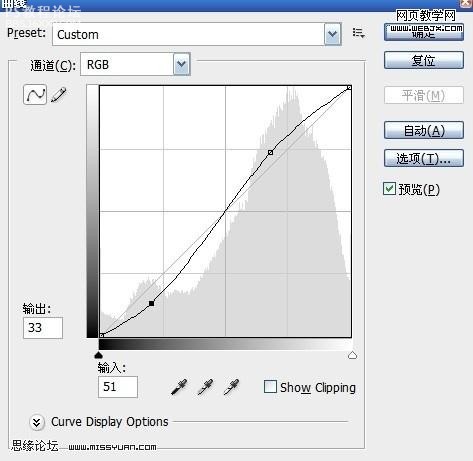

, 7、再次蓋印圖層得到圖層4,接下我們來調整嘴唇和右眼的花朵,先有套索工具把嘴唇選擇出來,建立色彩平衡調整層,參數如圖:
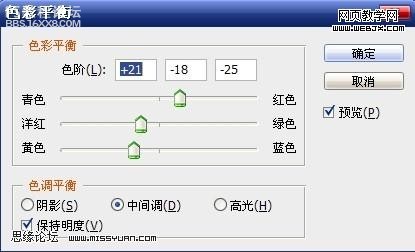
8、用套索工具選擇右眼的花朵部分,再次建立色彩平衡調整層,參數如圖
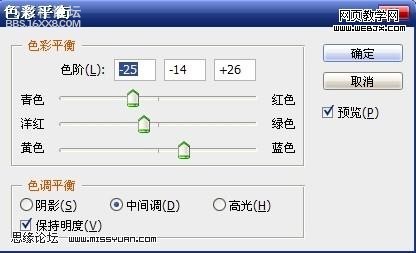

, 9、蓋印圖層得到圖層5,最后我們在把右眼花朵部分和眼影部分顏色加深,整理要用到另外一款濾鏡HDR濾鏡。

最終效果:

原圖

最終效果

, 1、用photoshop打開原圖,用圖像對比度把人物調亮一些,然后復制一層(圖層1),轉入Portraiture濾鏡進行磨皮和稍微調亮一些。

2、上面我們使用的磨皮濾鏡以后,我們發現人物的面部損失了很多質感,我們先蓋印圖層得到圖層2,用noisewarepro濾鏡來給人物增加一些質感,操作后如圖:

, 3、建立色階調整層,參數如圖:





, 4、建立可選顏色調整層,分別對紅色、黃色、白色、中性色、黑色進行調整,參數如圖:
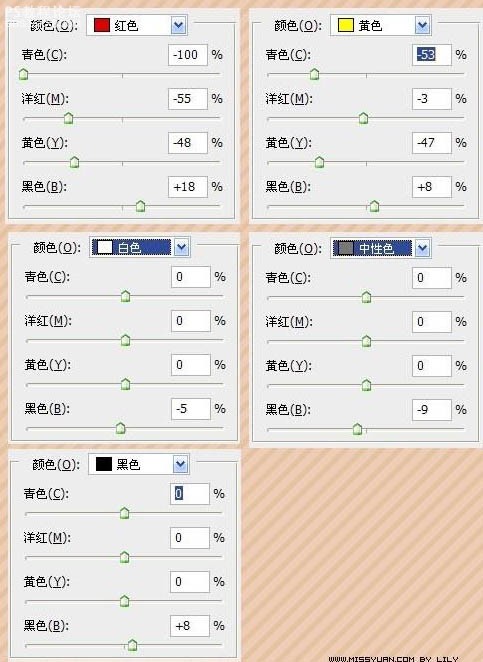

5、我們來用曲線把眼睛調亮一寫。使用套索工具把人物的眼睛圈出來,建立曲線調整層:
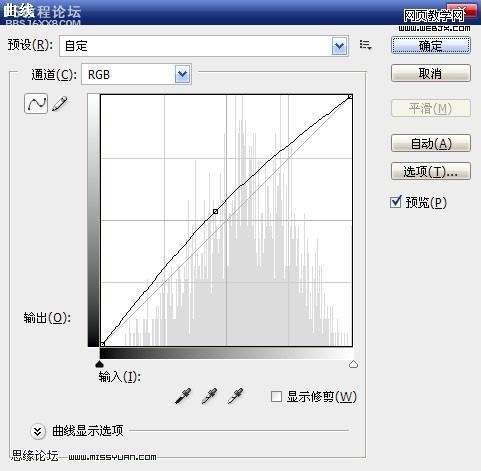

,6、接下來我們有來把頭發部分在提亮一些。蓋印圖層得到圖層3,建立曲線調整層,參數如圖,然他建立圖層蒙版,在圖層蒙版上面填充黑色,然后用白色的畫筆來擦拭頭發部分,邊緣部分要降低畫筆不透明度在擦拭,這樣才可以過度的效果比較好,擦拭的時候多一些細心。 曲線參數如下:
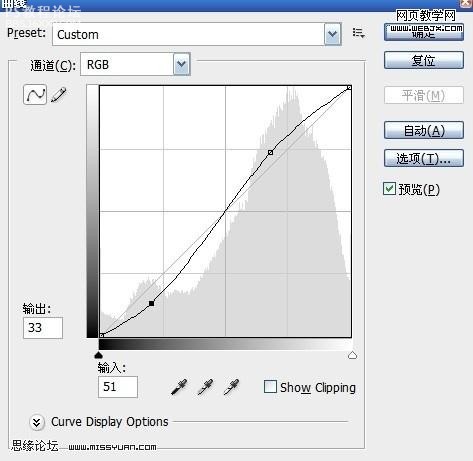

, 7、再次蓋印圖層得到圖層4,接下我們來調整嘴唇和右眼的花朵,先有套索工具把嘴唇選擇出來,建立色彩平衡調整層,參數如圖:
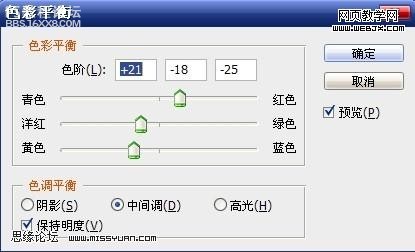
8、用套索工具選擇右眼的花朵部分,再次建立色彩平衡調整層,參數如圖
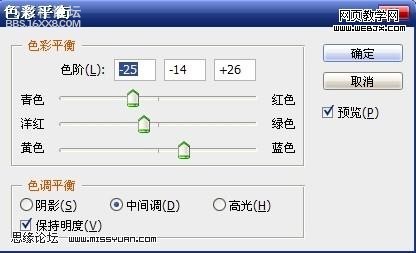

, 9、蓋印圖層得到圖層5,最后我們在把右眼花朵部分和眼影部分顏色加深,整理要用到另外一款濾鏡HDR濾鏡。

最終效果:

標簽教程,調色,美化,時尚,photoshop

網友評論